Canva AI 视频生成器综合评测
整个互联网见证了人工智能技术的崛起和迭代。起初,人工智能只能回答一些简单的文本问题,逐渐发展到能够进行自主创作。我们只需输入需求,就能获得精美的图片、音频甚至视频。人工智能工具的推广极大地提升了内容创作者的工作效率。市面上众多应用支持人工智能视频生成,这着实让大家惊喜不已。作为音视频处理行业的领军企业,Canva 在这方面自然不会落后。其网站上已经提供了功能齐全的视频生成器。本文,我们将详细介绍 Canva AI 视频生成器评论。我们将以自己的经验为例,帮助您评估它是否值得使用。
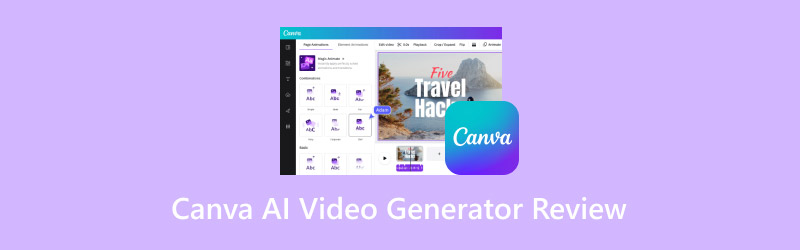
页面内容
第一部分:什么是 Canva AI 视频生成器
在开始使用之前,我们需要了解 Canva AI 视频生成器的概念,以便建立知识基础。如果您也需要定期编辑图像和视频,那么您一定听说过 Canva 平台。它拥有丰富的多媒体文件编辑工具,而 AI 视频生成器是其今年的旗舰产品。它使用人工智能技术分析用户输入的描述和其他材料,并据此生成视频。用户无需具备任何高级知识。我们可以将其理解为文本转视频的转换器。如果用户对视频的某些细节不太满意,可以使用其自带的一些编辑功能进行修改。借助这类工具,将脑海中的灵感转化为栩栩如生的图像将不再是梦想。
第二部分:Canva AI 视频生成器的主要功能
现在,我们对 Canva AI 文本转视频生成器的用途有了大致的了解。然而,这个概念仍然比较笼统和模糊。接下来,我们需要详细了解它的主要功能,以便更具体地了解它可以在哪些情况下使用以及可以实现哪些功能。
• 使用AI技术将文本转换为视频。
它的核心功能是将文本片段生成 AI 视频。你需要用一段文字粗略地描述你的想法,例如背景图片、人物、剧情等等,然后将这段文字提交给 Canva。它会自动运行并生成视频。你提供的描述越详细,生成的视频就越符合你的需求。
• 允许您为生成的视频选择 AI 头像。
如果你想在视频中露面做出一些解释,但又不想向观众暴露你的真实面貌,你可以从它提供的 AI 说话头像中选择一个你最喜欢的头像。
• 以 40 多种语言呈现您的脚本。
如果你想让视频中的AI角色朗读一段文字,你可以从它提供的40种语言中选择你需要的声音,也可以选择直接上传你喜欢的声音或音频。
• 使用媒体库编辑和增强您生成的视频。
如果您对生成的视频中的某些细节不太满意,可以使用它自带的一些基本编辑工具进行修改。它还有一个庞大的素材库,您可以从中选择自己喜欢的滤镜、模板、贴纸和图形,从而使您的视频更加逼真、栩栩如生。
三、Canva AI 视频生成器的优缺点
优点
• 功能非常齐全
Canva AI 视频生成器几乎涵盖了制作 AI 视频所需的一些基本功能。它还支持选择 AI 头像和声音。
• 大大提高工作效率
制作视频不再需要大量的调研、素材收集和制作步骤,只要提交创意,就能立即看到精美的视频。
• 视频质量很高
它生成的图像极其逼真、流畅。我们几乎不会遇到视频模糊的问题。
缺点
• 需要付费才能获得完整访问权限
有些效果需要付费才能解锁。我们只允许免费生成 5 个视频。如果您想要更多积分,则需要付费购买套餐。
第四部分:我的 Canva AI 视频生成器使用体验
现在,我们已经充分了解了 Canva AI 视频生成器的功能。光靠纸上谈兵是不够的,我们需要付诸实践才能看到它的效果。接下来,我们将分享使用它生成视频的整个过程,并记录最真实的反馈。
首先,我们需要使用任意浏览器打开 Canva AI 视频生成器。这里我们使用谷歌浏览器。
进入产品主界面后,我们会看到一个Generate AI视频 按钮。点击后即可开始制作视频。此界面上还有一些常规信息。页面底部会提供简要的步骤介绍。如果您想了解更多信息,请向下滚动阅读。

点击按钮后,我们将进入生成的页面。
在这里,我们会看到一个对话框。要生成视频,我们需要在其中输入文本需求。根据对话框中的提示,我们可以了解到文本需求至少需要 5 个字。页面右侧是一些视频示例。
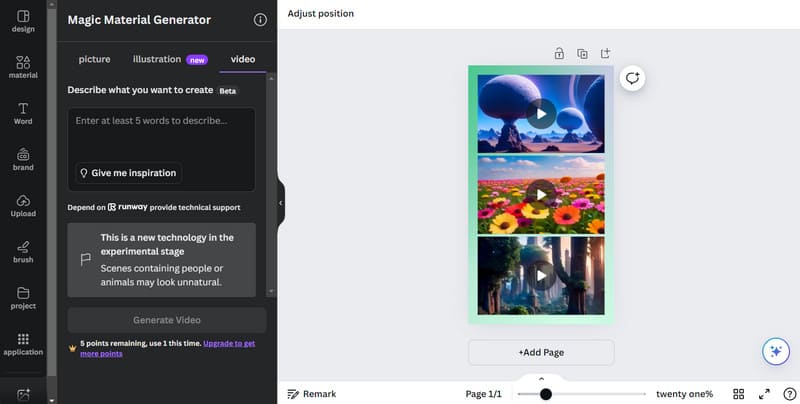
让我们尝试制作一段关于自然光下美丽雪山的视频。我们需要将下面的简短脚本输入到框中。
使用专业摄影在自然光下捕捉美丽的雪山。
好的,现在让我们看看它是如何工作的。
请点击 生成视频 开始生成过程。
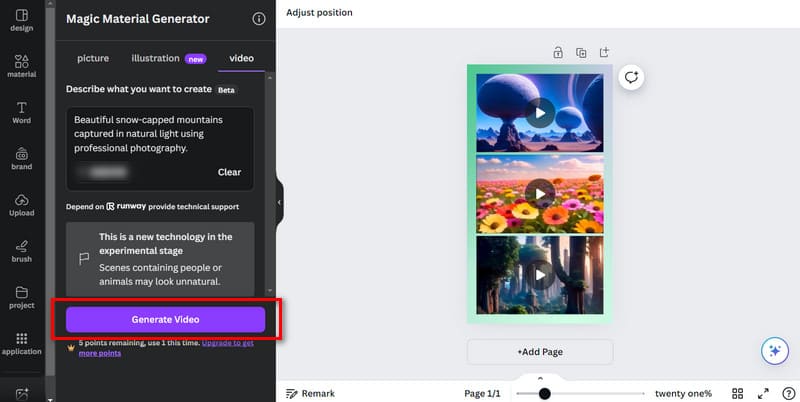
点击后,对话框底部会出现一个进度条。我们可以直观地看到进度。如果要停止,请点击 取消.
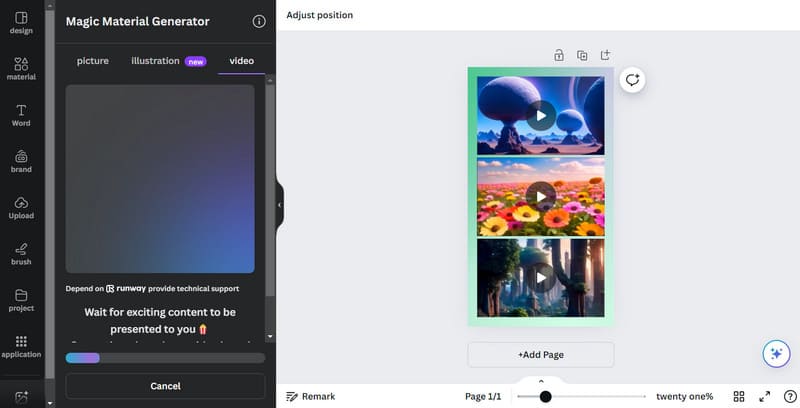
大约一分钟后,我们可以看到生成的视频。点击 玩 按钮预览结果。
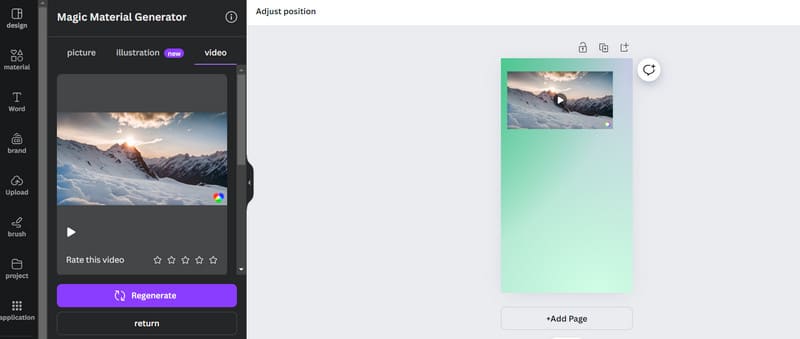
生成后,我们看看是否可以编辑。选择我们的视频,我们将看到一个 编辑视频 选项。点击它。
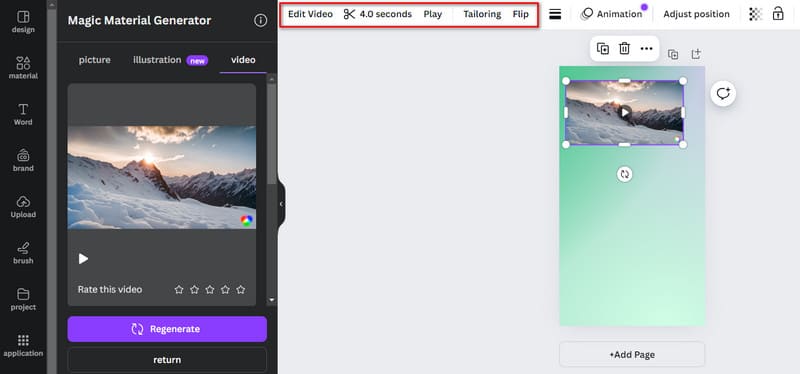
在下面 调整 选项卡中,我们可以看到一些编辑选项,例如颜色、色调、亮度、对比度、高光等。 让你的视频更明亮或调整对比度,请拖动旁边的滑块。
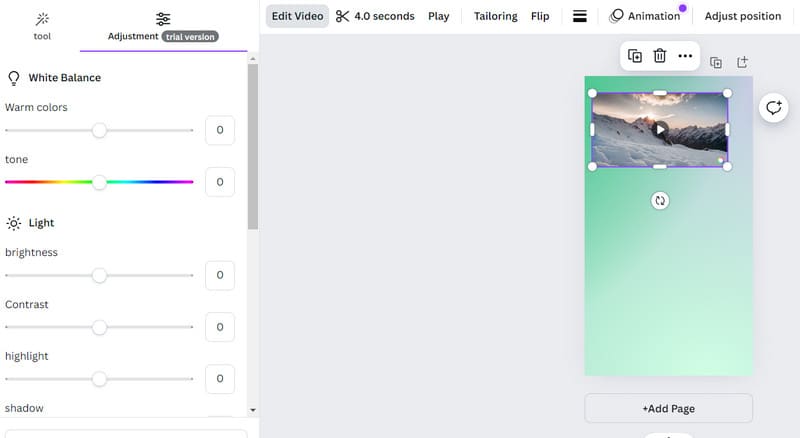
制作完成后,我们可以导出视频。点击 分享 > 下载.
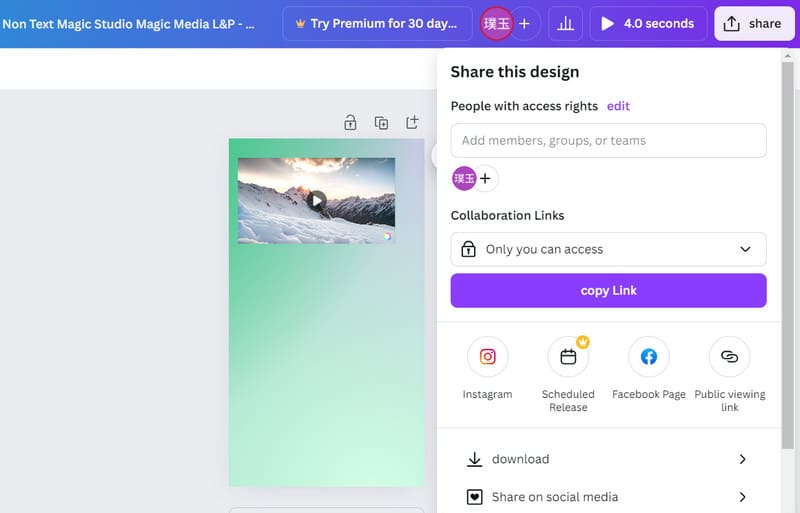
下载过程大约需要一分钟左右。我们来看看结果。
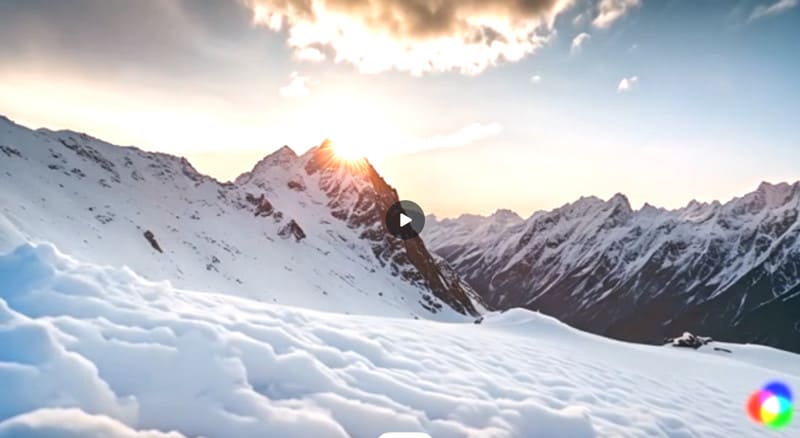
画面还是挺漂亮的,不过右下角有个水印。
整个过程还是比较轻松的。一两分钟的等待时间不算太长。不过,进度条在后半段可能会停留更长时间,这让我们对生成过程是否有效感到怀疑。
第五部分:奖励:描述输出视频的最佳视频转换器
拿到生成的视频后,我们难免会发现一些细节需要调整。Canva 也提供了编辑工具,但功能比较基础。如果想做更全面的处理,我们推荐使用一些专业的视频处理工具。 Vidmore视频转换 是一个绝佳的选择。如果您想编辑视频或将其分割成更短的片段,它都能帮您搞定。它还能帮您在 200 多种格式之间转换视频,使其适用于不同的社交媒体平台。如果您制作的视频带有水印,您也可以使用它提供的水印去除工具来去除。
- 在 200 多种格式之间转换视频、音频和图像。
- 使用上传的图像制作适合各种场合的音乐视频。
- 编辑、修剪、调整大小、增强、压缩和分割视频。
- 提供具有多媒体编辑所有功能的工具箱。
第六部分:Canva AI 视频生成器评测常见问题解答
Canva 有 AI 功能吗?
是的,它现在已经推出了很多搭载AI技术的工具,比如视频生成器、图片生成器等等,每个工具的性能都非常出色。
Canva AI 是免费的吗?
Canva AI 目前提供免费试用版,但用户仅有五次免费生成机会,且只能使用部分功能。如果您想享受更多服务,可以从多种购买方案中进行选择。
Canva AI 和 Adobe AI 有什么区别?
Canva 的 AI 功能更加专注于简化设计任务,协助用户快速创作出具有视觉吸引力的图形。同时,Adobe 的 AI 功能也融入了其专业设计工具套件中,为创意专业人士提供高级功能。
结论
这篇文章是详细的 Canva AI 视频生成器评论我们从四个主要方面列出了它的概念、优缺点、主要功能和使用步骤。我们以生成与雪山相关的视频为例,向您展示了其各方面的表现。如果您想更细致地编辑视频,欢迎尝试我们推荐的 Vidmore 视频转换器。



